Safestsearches est un moteur de recherche pirate qui s’introduit sur vos navigateurs pour modifier la page de démarrage, le moteur de recherche par défaut et l’ouverture de nouvel onglet des navigateurs Chrome, Firefox, Internet Explorer et Edge.
Safestsearches prends le contrôle des navigateurs pour vous obliger à effectuer des recherches sur ce site. Safestsearches se base sur Bing pour pouvoir donner des résultats de recherche crédible. Cependant il ajoute en plein milieu, ou plus fréquemment dans les premiers résultats des liens sponsorisés qui vous mèneront vers des sites pour lequel l’auteur de la page touchera une rémunération.
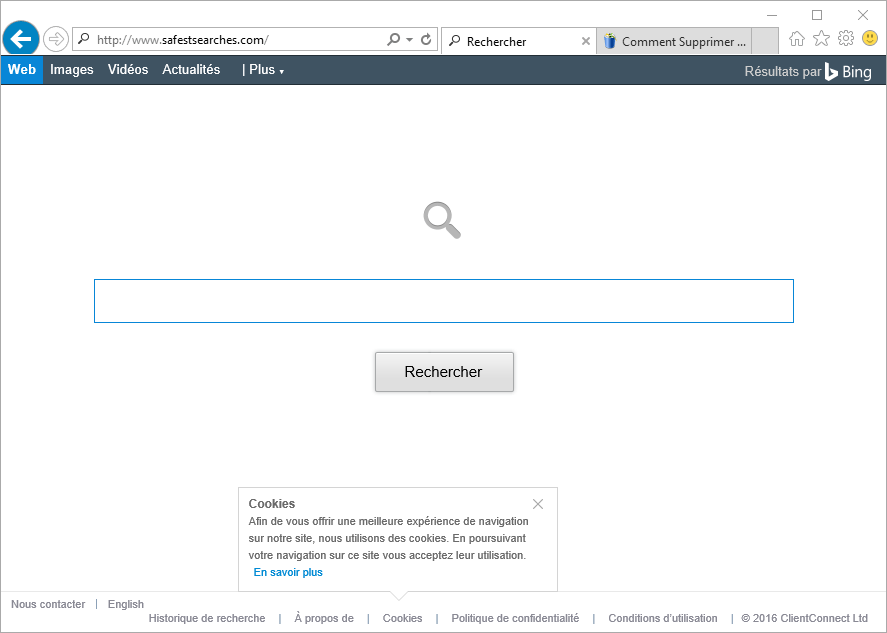
Safestsearches.com est arrivé sur votre ordinateur après avoir installé une application piégée. Il existe beaucoup de plateforme qui en proposent, le but étant de toucher un maximum d’internautes. Des sites de streaming illégaux, les sites de Torrent ou crack en sont vecteurs. De faux sites de téléchargement proposant des programmes connus et gratuits, mais dont l’installeur a été modifiés et qui peuvent au final pousser ces programmes potentiellement indésirables.
Si vous vous êtes fait avoir, vous pouvez suivre notre procédure de désinfection gratuite. Celle-ci repose sur des programmes fiables qui devraient vous permettre de désinfecter votre ordinateur entièrement.

Comment supprimer Safestsearches.com ?
Suivez bien l'ensemble des étapes de cette page pour éliminer Safestsearches.com. Si vous rencontrez un soucis durant la procédure, allez dans la rubrique Demander de l'aide du site pour nous exposer ce qui ne va pas.
Supprimer Safestsearches.com avec AdwCleaner
AdwCleaner est un petit outil de nettoyage qui va éradiquer rapidement Safestsearches.com mais aussi d’autres infections peut-être cachées sur votre ordinateur.
- Récupérez AdwCleaner en cliquant sur le bouton bleu ci-dessous :
Téléchargez AdwCleaner - Double-cliquez sur adwcleaner.exe pour exécuter le programme.
- Commencez par une analyse de votre machine en appuyant sur le bouton Scanner
- A la fin l'analyse est finie, appuyez sur Nettoyer pour effacer les menaces.
- Relancer votre machine si le programme vous le suggère.
Supprimer Safestsearches.com avec ZHPCleaner
ZHPCleaner est un logiciel gratuit ne requérant pas d'installation conçu pour lutter contre les browser hijacker et différents scarewares. Son principal objectif est donc d'éliminer les redirections des navigateurs et de détruire les indésirables de votre système.
- Désactivez temporairement Avast si cet antivirus est installé sur votre machine.
- Cliquez sur le bouton bleu ci-après pour télécharger la dernière version de ZHPCleaner :
Téléchargez ZHPCleaner - Double-cliquez sur le fichier ZHPCleaner.exe pour ouvrir le logiciel.
- Acceptez la licence.
- Appuyez sur Scanner, puis une fois l'analyse finie, appuyez sur le bouton Nettoyer.
- Appuyez sur Non si on vous demande si vous souhaitez afficher son interface de réparation.
- Rédémarrez votre ordinateur dans le cas où l'utilitaire vous le propose.
Supprimer Safestsearches.com avec MalwareBytes Anti-Malware
Pour être certain à 100% de bien retirer Safestsearches.com nous vous convions à installer le programme MalwareBytes Anti-Malware. Si vous désirez également être protégé contre les programmes parasites comme Safestsearches.com vous pouvez choisir la version Premium de MalwareBytes Anti-Malware qui évitera donc toute intrusion de logiciels malveillants non trouvés par les anti-virus sur votre machine (la licence est vendue 22.95 euros et vous pouvez protéger 3 de vos ordinateurs).
- Téléchargez MalwareBytes Anti-Malware :
Version Premium Version Gratuite (sans fonctionnalité de protection) - Double-cliquez sur le fichier téléchargé afin de lancer l'installation du logiciel.
- Appuyez sur le bouton orange Corriger Maintenant à droite de la mention Aucun examen n'a été réalisé sur votre système
- Dès que le scan est achevé, appuyez sur Supprimer la selection.
- Relancer votre ordinateur à la fin du scan si MalwareBytes Anti-Malware vous le propose.
Réinitialiser votre navigateur (si besoin)
Si vous voyez encore des traces de Safestsearches.com après avoir suivi l'ensemble des étapes ci-dessus vous pouvez réinitialiser votre navigateur en effectuant la manipulation suivante :
- Démarrez Chrome et appuyez sur le menu
 dans l'angle supérieur droit de la fenêtre du navigateur de votre navigateur.
dans l'angle supérieur droit de la fenêtre du navigateur de votre navigateur. - Dirigez-vous tout en bas de la page et cliquez sur Afficher les paramètres avancés.
- Dirigez-vous une nouvelle fois tout en bas de la page et appuyez sur Réinitialiser les paramètres du navigateur.
- Cliquez à nouveau sur Réinitialiser.

- Téléchargez ResetBrowser :
Télécharger ResetBrowser - Enregistrez le fichier resetbrowser.exe sur votre bureau et double-cliquez sur le fichier.
- ResetBrowser vous explique ce qu'il va faire précisément sur votre système, appuyez sur Ok pour valider.
- Appuyez sur Réinitialisez Chrome et patientez.
- Dès que ResetBrowser a terminé, cliquez sur Ouvrir Chrome et vous devriez être débarrassé de Safestsearches.com
- Lancez Firefox.
- Dans la barre d’adresse de Firefox tapez about:support.
- Sur la page qui s’affiche appuyez sur le bouton Réparer Firefox.

- Téléchargez ResetBrowser :
Télécharger ResetBrowser - Enregistrez le fichier resetbrowser.exe sur votre bureau et double-cliquez dessus.
- On vous explique ce qui va se passer concrètement sur votre système, cliquez sur Ok.
- Cliquez sur Réinitialisez Firefox et patientez.
- Quand ResetBrowser a terminé, cliquez sur Ouvrir Firefox et Safestsearches.com sera normalement supprimé.

- Téléchargez ResetBrowser :
Télécharger ResetBrowser - Enregistrez le fichier resetbrowser.exe sur votre bureau et double-cliquez sur le fichier.
- ResetBrowser vous détaille ce qu'il va faire précisément sur votre PC, appuyez sur Ok pour accepter.
- Appuyez sur Réinitialisez Internet Explorer et attendez.
- Quand ResetBrowser a terminé, appuyez sur Ouvrir Internet Explorer et Safestsearches.com devrait être supprimé.





